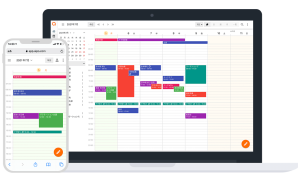MacやiPhone、iPadを併用してスケジュール管理を行っているビジネスパーソンや学生の皆さん。日々の予定管理に悩みを抱えていませんか?「予定が同期されない」「通知が来ない」「もっと便利に使いこなしたい」という声をよく耳にします。
実は、Macのカレンダーアプリは標準機能だけでも十分に高機能で、正しく設定・活用すれば、仕事とプライベートの予定管理が大きく向上するツールです。
本記事では、基本操作から上級テクニック、よくあるトラブル解決法、そして代替アプリの選択肢まで、Macカレンダーを使いこなすための全てを解説します。
目次
Macカレンダーの基本操作をマスターしよう
まずは基本中の基本から始めましょう。Macカレンダーアプリの基本操作を完璧にマスターすることで、日々のスケジュール管理がスムーズになります。
カレンダーアプリの起動と基本画面の説明
カレンダーアプリの起動にはいくつか方法がありますが、最も簡単なのは Launchpad から「カレンダー」をクリックする方法です。もう一つの便利な方法は、Spotlight(Command + Space)で「カレンダー」と入力して起動する方法です。
アプリを開くと、画面は以下のような構成になっています:
- 左サイドバー:カレンダーの表示/非表示を切り替え可能。iCloudやGoogleカレンダーなど複数アカウントも表示可能。色分けもできて、視認性が高まります。
- メイン表示エリア:日・週・月・年ビューの切り替えが可能。自分の好みに合わせて見やすくカスタマイズできます。
- 検索ボックス(右上):過去や未来の予定、キーワード検索が可能で、大量の予定からでもすぐに探せます。
予定の追加・編集・削除方法
予定の追加は非常にシンプルです。カレンダー上の日時をダブルクリックすると新しいイベント作成画面が表示されます。ここに「タイトル」「場所」「開始・終了時刻」「通知の設定」などを入力しましょう。
特に便利なのが「自然言語入力」機能です。たとえば、「金曜日13時から営業会議」と入力するだけで、自動的に正しい日時・時間帯に予定が追加されます。忙しい日常の中でもスムーズに予定を登録でき、時間短縮につながります。
編集・削除も簡単で、予定をダブルクリックして内容を修正したり、右クリックして削除したりできます。予定の移動は、ドラッグ&ドロップで時間を変更できるのも大きな特徴です。
色分けやカレンダーの分類で見やすく整理するコツ
Macカレンダーを視覚的に整理するためには、「カレンダーの分類」と「色分け」が非常に効果的です。予定の種類ごとにカレンダーを分けて、それぞれに異なる色を設定することで、ひと目で内容が把握しやすくなります。
以下のように分類するのがオススメです:
- 「カレンダー」アプリを起動する
- 上部タブから「カレンダー」をクリックする
- 「環境設定」または「設定」に進む
- 「一般」画面から「アカウント」をタップする
- 下部の「+」をタップする
- カレンダーアカウントの選択から「Google」を選択する
認証プロセス:
- Googleのログイン画面が別ウィンドウで開く
- 普段使用しているGoogleアカウントのメールアドレスとパスワードを入力する
- Macカレンダーアプリからのアクセスを許可する
iCloudカレンダーの設定ポイント
iCloudカレンダーは、Apple製品間での同期において最も確実で高速な選択肢です。
macOS Sequoiaでの設定方法:
- 「iCloudに保存済み」の横にある「すべてを見る」をクリックする
- 「カレンダー」をオンにする
iCloudカレンダーの大きな利点は、iPhone、iPad、Mac、さらにはApple Watchまで、すべてのAppleデバイス間でリアルタイム同期が可能なことです。出先でiPhoneに入力した予定が、帰宅時にはMacにも反映されています。
よくあるトラブルと対処法
Macカレンダーは安定したアプリですが、稀に同期エラーや通知が届かないといったトラブルが発生することがあります。よくあるパターンとその対処法を押さえておくと、慌てずに対応できます。
予定が同期されない場合のチェックポイント
予定の同期トラブルは、Macカレンダーユーザーが最も頻繁に遭遇する問題の一つです。
同期問題の確認手順:
- インターネット接続の状態を確認する(WiFiやモバイルデータの接続が不安定だと、同期が正常に行われません)
- アカウント認証の問題をチェックする
- 該当するアカウントを一度削除し、再度追加し直す
アカウント認証の問題も頻繁に発生します。特にGoogleカレンダーやiCloudカレンダーでは、セキュリティ設定の変更やパスワードの更新により、認証が無効になることがあります。
通知が届かないときの原因と解決策
カレンダーの通知機能は、重要な予定を見逃さないための重要な機能です。通知が届かない原因は複数考えられます。
macOSの通知設定確認手順:
- 「システム設定」を開く
- 「通知とフォーカス」を選択する
- 「カレンダー」アプリの通知が有効になっているかを確認する
集中モード(旧おやすみモード)が有効になっている場合、カレンダー通知がブロックされる可能性があります。集中モードの設定で、カレンダーアプリからの通知を許可する設定にしておきましょう。
Macカレンダーをもっと便利に使うテクニック
基本操作をマスターした後は、より高度なテクニックを活用してMacカレンダーの真価を発揮させましょう。
リマインダーやSiri連携で効率アップ
MacカレンダーとAppleリマインダーアプリの連携は、タスク管理とスケジュール管理を一体化する強力な機能です。カレンダーの予定にリマインダーを関連付けることで、事前準備や事後フォローアップを忘れずに実行できます。
Siri連携は、特に移動中や手が離せない状況で威力を発揮します。「Hey Siri、明日の午後2時にミーティングの予定を追加して」と話しかけるだけで、素早く予定を作成できます。
カレンダー共有でチームや家族と連携
現代のスケジュール管理では、個人の予定だけでなく、チームや家族との予定共有が重要です。Macカレンダーの共有機能を活用することで、効率的な協働作業や家族間の調整が可能になります。
家族での活用では、「家族カレンダー」を作成し、子供の学校行事、医療予定、旅行計画などを共有します。夫婦それぞれが予定を入力でき、お互いのスケジュールを確認しながら調整できます。
クロジカスケジュール管理の予定をMacカレンダーに自動反映
クロジカスケジュール管理で登録した業務予定が、Macカレンダーに自動で反映されるため、個人のMacカレンダー上で社内外のスケジュールを一元管理できます。
これにより、複数ツールのチェックや重複入力の手間が省け、効率的に予定を把握しやすくなります。
Macユーザーのビジネスパーソンにとって、日々のスケジュール管理がぐっとラクになる連携機能です。
Macカレンダーの代替アプリを検討するなら
Macの標準カレンダーアプリは非常に優秀ですが、「もう少し便利に使いたい」「他の端末でも共有したい」と感じる方も多いのではないでしょうか。ここでは、代表的な代替アプリを紹介しながら、用途に応じた選び方を解説します。
標準カレンダーの強みと限界
まずは、Macにプリインストールされている標準カレンダーの特徴を見てみましょう。Apple製品との連携や使いやすさが魅力ですが、制約もいくつかあります。
標準カレンダーのメリット:
- Apple製品ユーザーには抜群の相性
- 完全無料
- 安定した動作と安心のプライバシー設計
標準カレンダーの限界:
- カスタマイズや統計表示などの機能が不足
- タスクやプロジェクト管理には非対応
- 外部アプリとの連携は限定的
人気の代替カレンダーアプリ紹介
標準アプリでは物足りないと感じたとき、どのアプリを選べばよいのでしょうか?ここでは、特に評価の高い3つの高機能カレンダーアプリをご紹介します。
Fantastical
自然言語入力と洗練されたUIで定評のあるアプリです。「来週火曜日午後2時に打ち合わせ」と入力するだけで、予定が自動登録されます。月・週・日それぞれの表示が美しく、視認性も高いため、日々の予定確認がスムーズに。天気情報やリマインダーとも統合されており、すべてを一画面で管理できます。
BusyCal
多機能なカレンダーを求める上級者向けのアプリです。タグやスマートフィルターを活用すれば、案件ごとやカテゴリ別のスケジュール整理が容易になります。To-Doリストとの統合、複雑な繰り返し条件の設定など、ビジネス用途にも最適な機能が揃っています。
Googleカレンダー
Googleアカウントがあれば誰でも無料で使える定番カレンダー。クロスプラットフォーム対応で、デバイスを選ばず使えるのが最大の強みです。Gmailと連動して予定を自動作成できるほか、ZoomやSlackなどのビジネスツールとの連携も豊富。チーム共有にも強みがあります。
標準アプリとの違いとメリット・デメリット
標準カレンダーと代替アプリでは、入力方法・表示形式・機能の幅に明確な違いがあります。ここでは、各アプリとMac標準カレンダーを比較しながら、どんな人に向いているかを見ていきましょう。
| 項目 | 標準カレンダー | Fantastical | BusyCal | Googleカレンダー |
|---|---|---|---|---|
| 自然言語入力 | ○ | × | ○ | △(Gmail経由) |
| タスク統合 | × | ○ | ○ | △(別アプリ連携) |
| 表示の柔軟性 | △ | ○ | ○ | △ |
| 共有機能 | △ | △ | △ | ○ |
| 価格 | 無料 | サブスク | 買い切り | 無料 |
FantasticalとMac標準カレンダーの違い
Fantasticalは、自然言語入力や洗練されたUIに強みを持つアプリです。標準カレンダーと比べて、視認性・操作性・入力効率が大幅に向上しており、忙しい日常でも直感的にスケジュールを組むことができます。
こんな人におすすめ:
- 毎日の予定をもっと快適に管理したい
- シンプルだけど高機能なカレンダーが欲しい
- ビジュアルやUXを重視したい
BusyCalとMac標準カレンダーの違い
BusyCalは、「カレンダーを使い倒したい」人のための本格派アプリ。予定にタグをつけたり、スマートフィルターで自動分類したりと、細かな設定・可視化・整理が可能です。タスクとの一体表示もでき、仕事での利用に特に強みがあります。
こんな人におすすめ:
- 予定を分類・可視化して効率化したい
- プロジェクト単位で予定を整理したい
- サブスクよりも一度の購入で済ませたい
GoogleカレンダーとMac標準カレンダーの違い
Googleカレンダーは、Web・Android・iOS・Windowsなどすべてのデバイスで使える汎用性の高さが魅力です。GmailやZoomなどとの連携も強力で、ビジネスやチーム運用との相性も抜群。ただしApple製品との同期には少し設定の手間がかかる点もあります。
こんな人におすすめ:
- 複数の端末・OSで予定を共有したい
- Googleサービスと連携したい
- チームや家族でのカレンダー共有が多い
まとめ|Macカレンダーを使いこなしてスケジュール管理を効率化しよう
Macカレンダーアプリは、適切に設定・活用すれば、仕事とプライベートの両立がよりスムーズになります。本記事で紹介した機能とテクニックを段階的に導入することで、スケジュール管理の質が着実に向上していくはずです。
基本操作の習得から始まり、他サービスとの同期設定、よくあるトラブルの対処法、そして高度なテクニックの活用まで、すべてのステップが重要です。特に、iCloudやGoogleカレンダーとの適切な同期設定は、マルチデバイス環境での効率的なスケジュール管理の基盤となります。
まずは基本的な色分けとカレンダー分類から始めて、徐々に高度な機能を取り入れていくことをお勧めします。継続的な改善により、あなたのスケジュール管理スキルは確実に向上し、より効果的な時間活用が可能になるでしょう。
スケジュール管理のことなら、私たちにご相談ください。
私たちは、予定共有ができるスケジュール管理クラウド「クロジカスケジュール管理」を提供しています。 豊富な知見を活かし、お客様のお仕事に合ったご利用方法をご提案します。 チームの情報共有でお悩みの企業の方は、気軽にご相談ください。